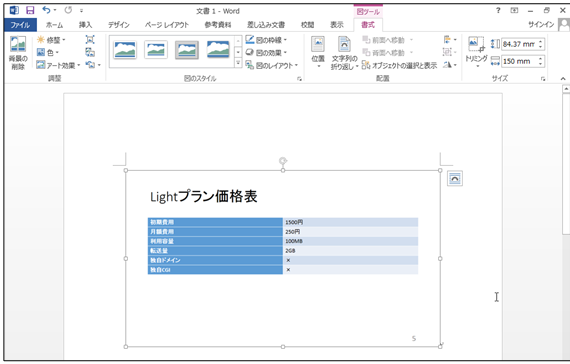(1)スライドを「PNGポータブルネットワークグラフィックス」として保存すると、それぞれをWordやExcel上で、画像として使用することができるようになります。「選べるご利用プランA」を開き、【ファイル】から[エクスポート][ファイルの種類の変更]「PNGポータブルネットワークグラフィックス」をダブルクリックしてください。
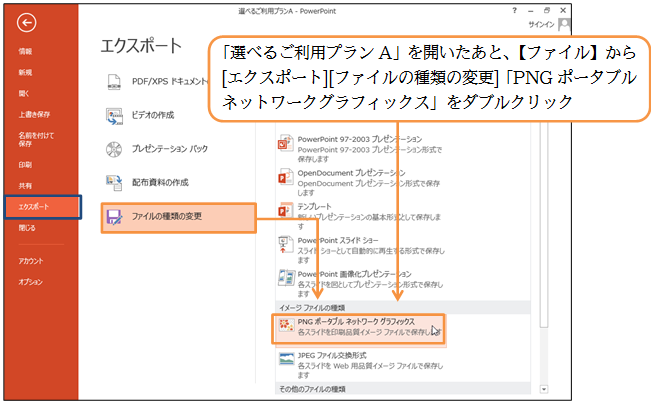
(2)[ファイルの種類]が「PNGポータブルネットワークグラフィックス形式」になっています。「デスクトップ」に「選べるご利用プランC」という名前で保存します。
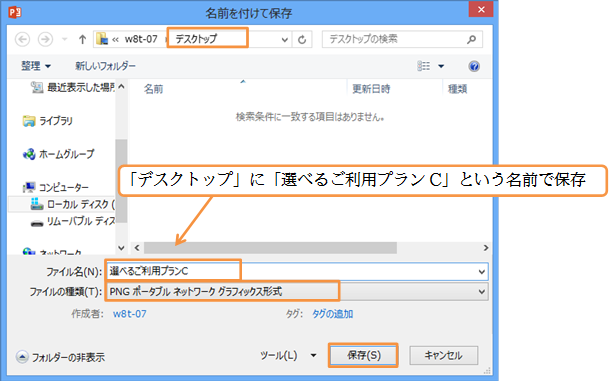
(3)「すべてのスライド」を変換します。
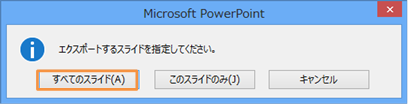
(4)OKしましょう。そのあと、PowerPointを終了します。

(5)デスクトップに、フォルダー「選べるご利用プランC」が作成されました。ダブルクリックして中を開いてください。
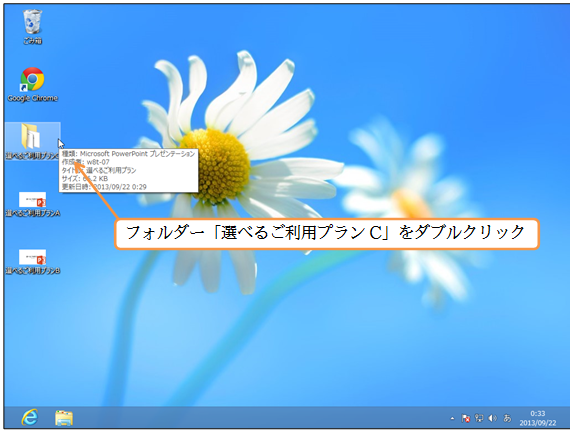
(6)このように、スライドが画像ファイルに変換されて保存されています。これらのファイルはデジカメ画像と同じように、Wordなどに挿入することができます。確認後はこのフォルダーを閉じてください。
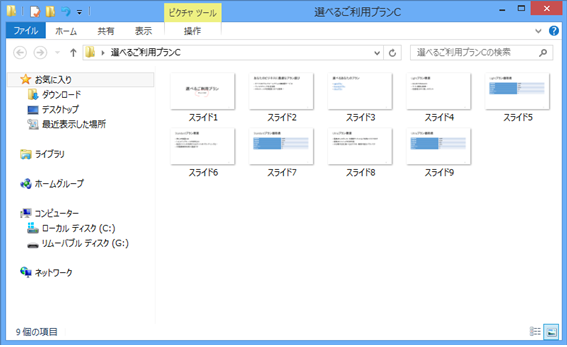
(7)Wordを起動してみましょう。その文面にスライドを画像ファイルとして入れてみます。【挿入】タブから[画像]をクリックしてください。
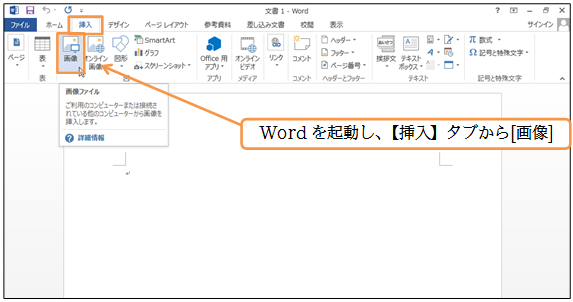
(8)「デスクトップ」「選べるご利用プランC」フォルダー内にある「スライド5」を選択して[挿入]しましょう。
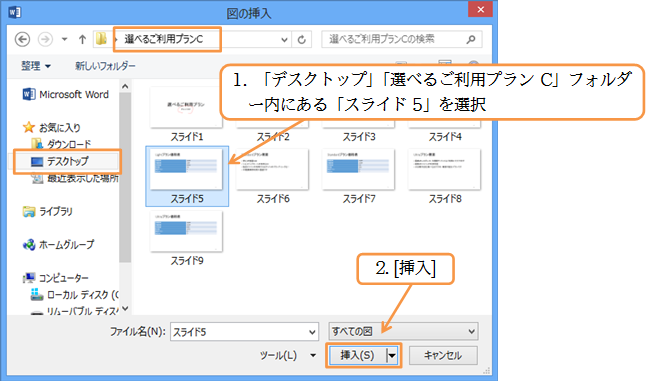
(9)このように作成したスライドを、別のアプリで画像として取り扱うことができます。作成後はWordを終了しましょう。